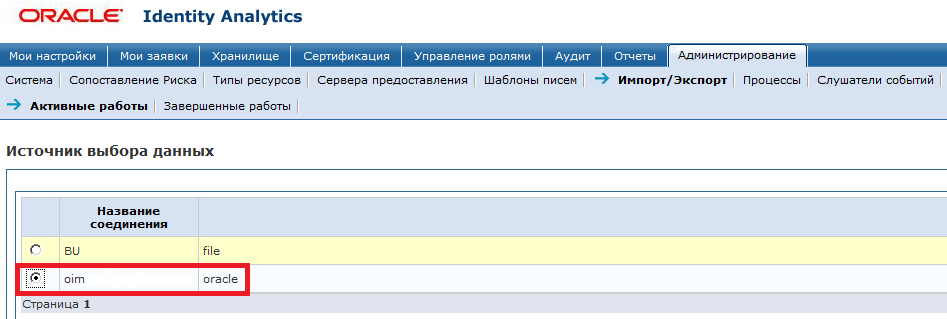IBM AIX. Granting role to user in AIX. Назначение роли пользователю в AIX
В ходе одного из проектов пришлось столкнуться с функцией назначения роли пользователю в AIX.
Собрал наиболее полезные команды:
1. Просмотр список всех ролей на сервере
cat /etc/security/roles2. Просмотр информации о пользователе одной строкой
lsuser testuserПеречень ролей нужно найти в похожем вхождении:
roles=auditrole,accessrole,userrl
3. Просмотр упорядоченной информации о пользователе
lsuser -f testuserЗдесь также перечень ролей можно найти в похожей строке:
roles=auditrole,accessrole,userrl
4. Добавление ролей пользователю
Например, если вы хотите добавить роль wwwrole пользователю, у которого уже есть 3 роли auditrole,accessrole,userrl, то необходимо выполнить следующую команду:
chuser roles=auditrole,accessrole,userrl,wwwrole testuser